说起WIN10相信大家应该都不陌生,那么你们晓得修复硬盘坏道吗?以下就带来了WIN10修复硬盘坏道的图文方法。
WIN10修复硬盘坏道的图文方法

要知道磁盘坏道后读取某个文件或者运行某个程序就会出现蓝屏、卡死这类情况,可以根据打开的文件磁盘来进行修复,如果不确定,那么就将所有磁盘进行修复就可以了
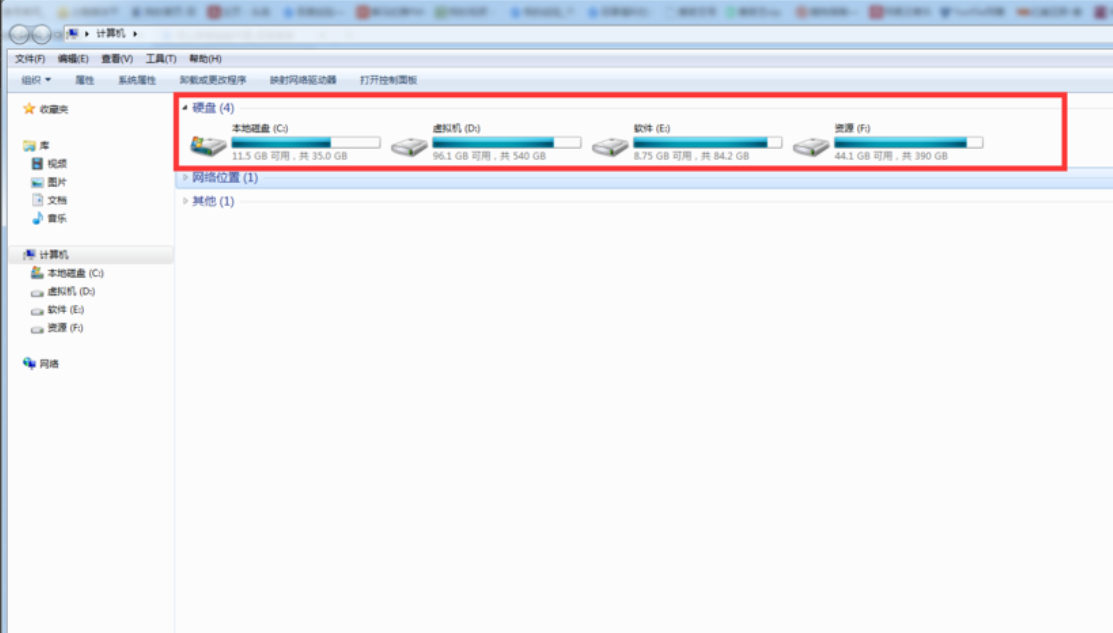
找到需要修复的坏道磁盘,例如:C盘、D盘、E盘、F盘等,然后右击,选择“属性”;详情参考下图
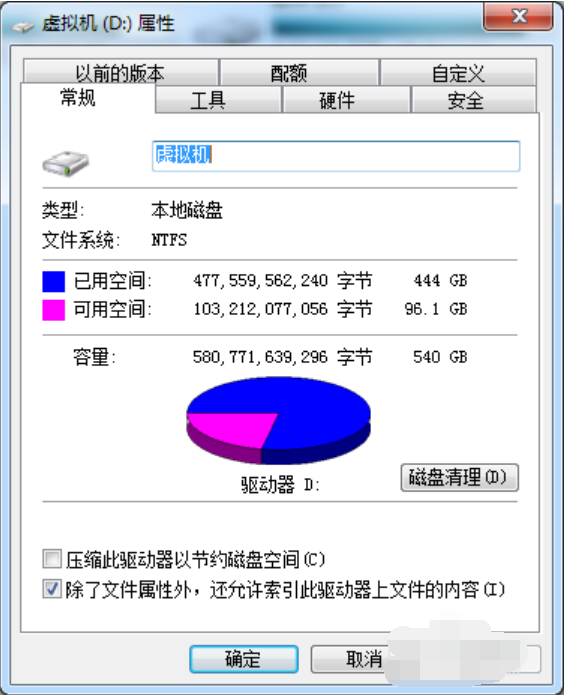
选择“工具”,然后继续选择“开始检查”;详情参考下图
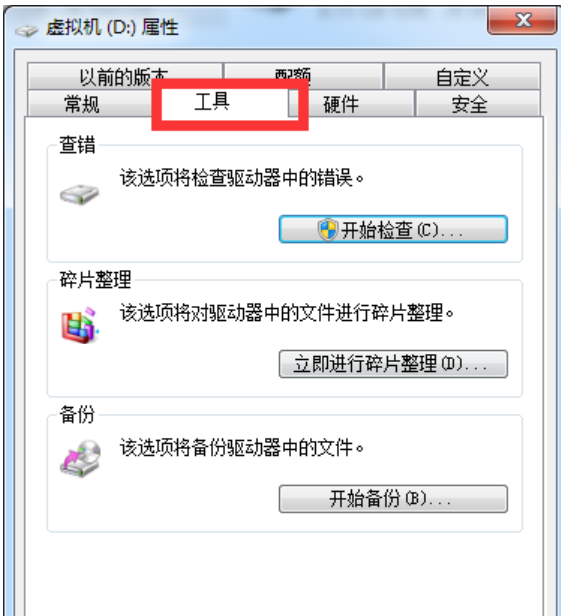
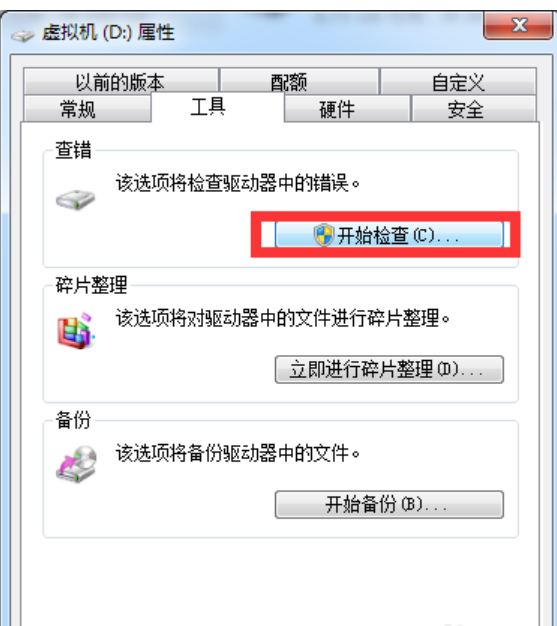
在弹出来的修复界面中,选择“扫描并恢复扇区”,可以把自动修复文件系统错误给去掉,因为个人感觉没什么用处。
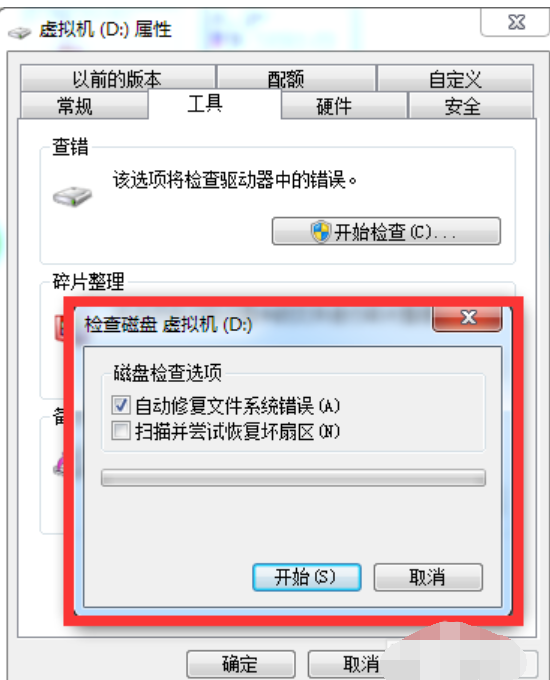
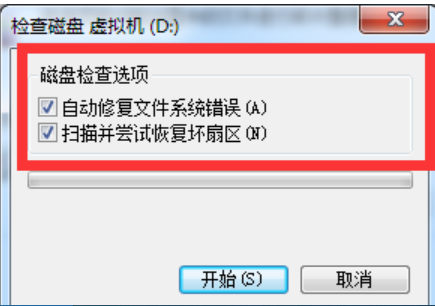
修复过程中,磁盘越大浪费的时间就越多,可以选择晚上或者其他空闲时间,在后台挂着,慢慢修复就可以了。
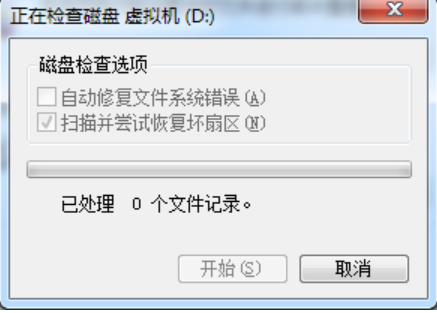
还不了解WIN10修复硬盘坏道的相关操作的朋友们,不要错过小编带来的这篇文章哦。


